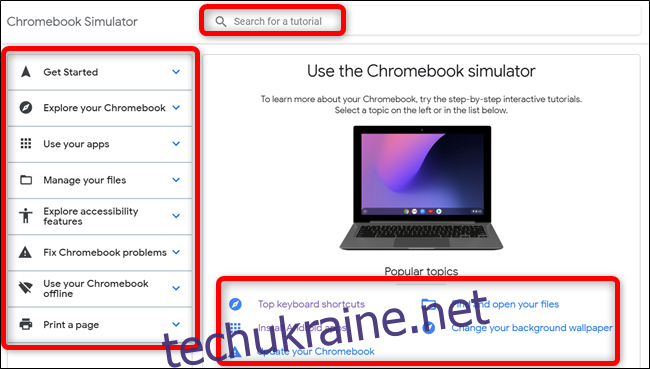Симулятор Chromebook від Google – це анімована та інтерактивна симуляція у вашому веб-переглядачі, за допомогою якої ви можете дізнатися більше про навігацію в ОС Chrome. Він пропонує численні покрокові посібники, які допоможуть вам ознайомитися з операційною системою.
Навіщо використовувати симулятор Chromebook від Google?
Симулятор Google призначений для людей, які нещодавно придбали новий Chromebook — або збираються його придбати — і хочуть звикнути до ОС Chrome. Він містить навчальні посібники, які пояснюють основні функції та функціональні можливості через інтерактивний інтерфейс із покроковим інструкцією.
Напрямні в симуляторі легко слідувати разом із ними, і продовжуйте, лише коли ви готові йти вперед. У деяких посібниках потрібно натиснути на змодельований робочий стіл, щоб перейти до наступного кроку, тоді як інші вимагають натиснути кнопку «Далі», щоб продовжити.
Деякі теми, які розглядаються в симуляторі, включають перегляд у режимі гостя, додавання облікового запису, використання сенсорної панелі, встановлення програм Android та оновлення Chromebook.
Як користуватися симулятором Chromebook
Щоб почати користуватися симулятором Chromebook, запустіть веб-переглядач і перейдіть до домашня сторінка симулятора.
Звідси ви можете використовувати панель ліворуч, щоб переглянути категорії для посібника або натиснути одну з «Популярних тем» унизу сторінки. Ви навіть можете використовувати рядок пошуку, щоб знайти те, що вам потрібно з розглянутих тем.
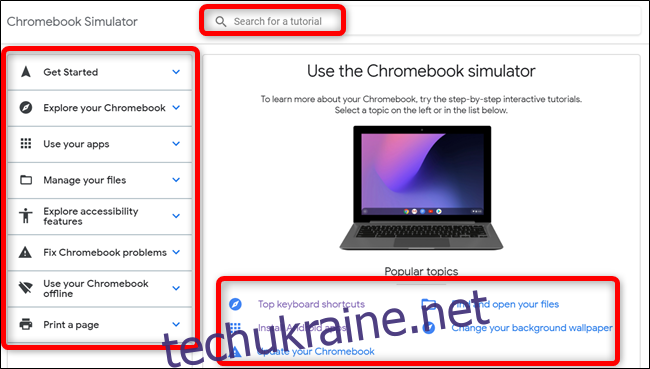
Коли ви знайдете тему, яку шукали, натисніть на неї, щоб розпочати підручник.
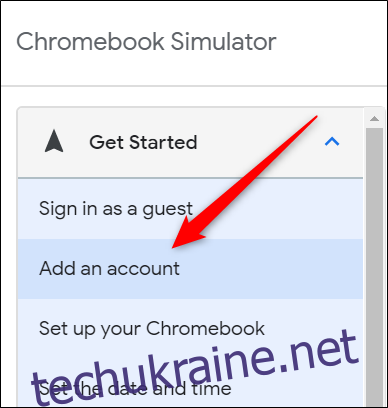
Після завантаження підручника ви можете продовжити його, натиснувши надану анімацію або кнопку «Далі».
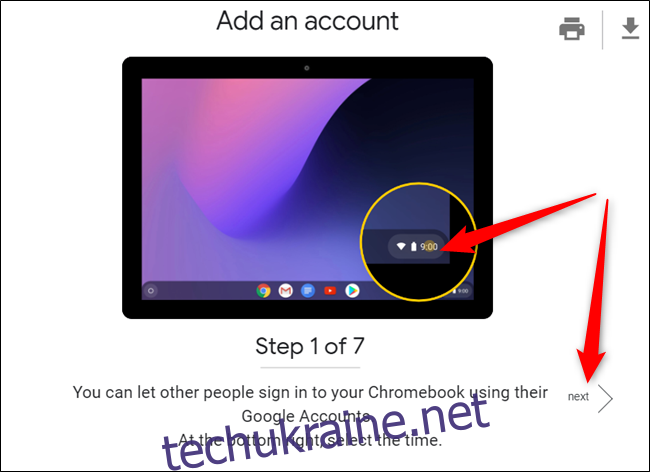
Після завершення підручника в нижній частині сторінки ви можете натиснути посилання «Довідковий центр Chromebook», щоб переспрямуватись на сторінку служби підтримки Google за темою, «Перезапустити посібник», щоб повернутися до початку посібника або надати відгук про підручник.
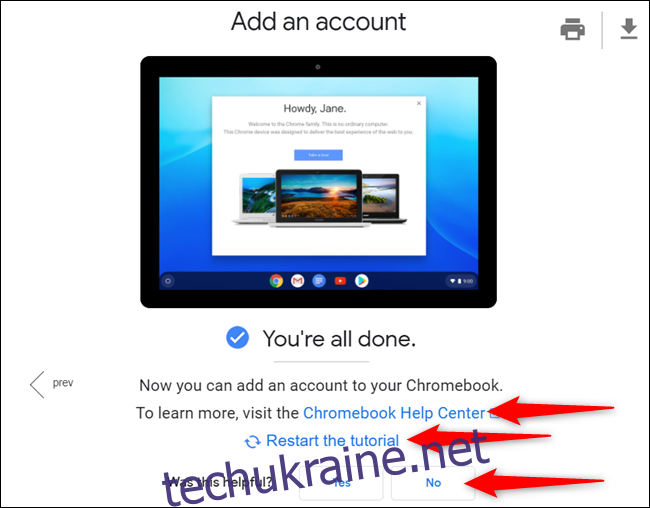
У будь-який момент під час навчання ви можете переключитися на іншу, натиснувши нову тему зі списку на лівій панелі. Ви також можете роздрукувати підручник або завантажити його у вигляді PDF-файлу, щоб мати на своєму комп’ютері.
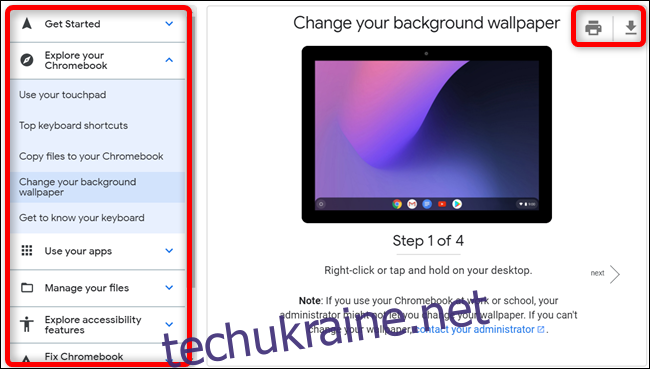
Хоча симулятор Chromebook не є повнофункціональною версією ОС Chrome, він надає користувачам ресурс для вирішення поширених проблем, які вони можуть мати.
Якщо ви хочете протестувати операційну систему, перш ніж зробити стрибок, моделювання дає вам досить гарне уявлення про те, як пересуватися, перш ніж придбати Chromebook. В іншому випадку ви можете спробувати Chrome OS у віртуальній машині у вашій поточній системі.